Nápověda pro R-Link 2
Potřebujete více informací o vašem multimediálním systému R-Link 2?
Bluetooth®, Android Auto™ a Apple Carplay™, Coyote a online služby, aplikace My Renault , aktualizace a navigace atd. Prohlédněte si naše odpovědi na často kladené dotazy.
Níže naleznete kroky pro spárování vašeho telefonu Android se systémem R-Link 2:
- Abyste na vašem telefonu nastavili viditelný režim; klikněte na „Nastavení“ > „Bluetooth®“ „Zapnuto“;
- Zaškrtněte políčko telefonu a zvolte „R-Link“ pro zahájení připojení;
- Na systému R-Link 2 klikněte na „Nabídka“ > „Telefon“;
- Objeví se následující hlášení: „Abyste mohli používat funkce hands-free, povolit připojení Bluetooth® mezi vaším telefonem a systémem. Chcete jej povolit nyní?“. Klepnutím na „OK“ potvrdíte;
- Poté vyberte váš telefon s Androidem v seznamu aktivních zařízení nalezených systémem R-Link 2;
- Zkontrolujte na svém telefonu potvrzovací kód odeslaný systémem a přijměte požadavek. Zaškrtněte „Neptat se znovu“ k uložení vašich oprávnění k přístupu k funkcím telefonu;
- Zvolte funkce „telefon“ a „média" a poté klikněte na „OK;.
- Vyberte, zda chcete přijmout sdílení kontaktů, protokolů hovorů a médií se systémem R-Link 2. Klepnutím na „Ano“ provedete spárování telefonu;
- Váš telefon s Androidem je nyní spárován se systémem R-Link 2.
Chcete-li spárovat váš iPhone, zde naleznete kroky, podle kterých postupovat:
- Abyste na vašem telefonu nastavili viditelný režim; klikněte na „Nastavení“ > „Bluetooth®“ > „Zapnuto“;
- Na obrazovce R-Link 2, přejděte do: „Nabídka“ > „Telefon“, poté přijměte připojení Bluetooth® mezi systémem a telefonem výběrem vašeho telefonu iPhone ze zobrazeného seznamu;
- Zkontrolujte potvrzovací kód systému na telefonu a přijměte požadavek;
- Na telefonu iPhone potvrďte kliknutím „Párovat", poté vyberte funkce „Telefon“ a „Média“ a následně klikněte na „OK“;.
- Vyberte, zda chcete přijmout sdílení kontaktů, protokolů hovorů a médií se systémem R-Link 2 a poté klikněte na „OK“;
- Váš iPhone je nyní spárován se systémem R-Link 2.
Zde naleznete kroky pro spárování vašeho telefonu Windows se systémem R-Link 2:
- Abyste na vašem telefonu nastavili viditelný režim; klikněte na „Nastavení“ > „Bluetooth®“ > „Zapnuto“;
- Na R-Link 2: přejděte do: „Nabídka“ > „Telefon“ , poté „Potvrdit“ připojení Bluetooth® mezi systémem a telefonem kliknutím na „OK;.
- V seznamu telefonů nalezených systémem R-Link 2 zvolte svůj telefon, poté zkontrolujte potvrzovací kód a přijměte požadavek;
- Na systému R-Link 2 zvolte funkce „Telefon“ a „Média“, poté Potvrdit připojení kliknutím na „OK“;
- Chcete-li schválit požadavek na připojení ze systému R-Link 2, zvolte „Důvěřovat“, „Vždy schválit“ nebo „Automaticky připojit“, poté klikněte na „OK“;
- Na vašem telefonu se zobrazí hlášení s dotazem, zda chcete povolit stažení kontaktů. Klepněte na „Schválit“.
- Váš telefon s Windows je nyní spárován se systémem R-Link 2.
Chcete-li používat streamování přes Bluetooth® z vašeho iPhonu, musíte nejprve přenést alespoň jeden zvukový soubor (podcast nebo hudbu, zdarma nebo placený) z katalogu Apple Store do vašeho iPhonu pomocí softwaru iTunes.
Jakmile byla tato operace dokončena, připojte váš telefon pomocí Bluetooth® k vašem systému R-Link 2 a přejděte do nabídky “Multimédia“. Poté je volba Bluetooth® dostupná a nyní můžete streamovat hudbu.
Krok 1: Ujistěte se, že je váš telefon správně spárován se systémem R-Link 2. Z hlavní nabídky přejděte do části „Telefon“, klikněte na „Nastavení“, zkontrolujte, zda je tlačítko Bluetooth® zapnuté a váš telefon je aktivní v seznamu zařízení (ikona „Telefon“ musí být zvýrazněna červeně).
Poznámka: Pokud máte problémy se spárováním vašeho telefonu, podívejte se do našich Často kladených dotazů „Nemohu spárovat telefon se systémem R-Link 2“ ve stejné části nápovědy.
Krok 2: Chcete-li uskutečnit hovor, přejděte prosím do nabídky telefonu a stiskněte „Kontakty“. Vaše kontakty se automaticky importují na obrazovku R-Link 2. Vyberte kontakt, na který chcete zatelefonovat a stisknutím čísla provedete hovor.
Poznámka: Pokud je váš seznam kontaktů prázdný na obrazovce R-Link 2 i když jste správně dokončili proces párování, zkontrolujte na vašem telefonu, zda jsou kontakty uloženy v paměti vašeho telefon a ne na SIM kartě. Aby se mohly kontakty zobrazit na obrazovce R-Link 2, musí být uloženy na vašem telefonu, ne na SIM kartě.
Krok 1: Ujistěte se, že je váš telefon správně spárován s R-Link 2. Z hlavní nabídky přejděte do části „Telefon“, klikněte na „Nastavení“, zkontrolujte, zda je tlačítko Bluetooth® zapnuté a váš telefon je aktivní v seznamu zařízení (ikona „Telefon“ musí být zvýrazněna červeně).
Poznámka: Pokud máte problémy se spárováním vašeho telefonu, podívejte se do našich Často kladených dotazů „Nemohu spárovat telefon se systémem R-Link 2“ ve stejné části nápovědy.
Krok 2: Jakmile je váš telefon spárován se systémem R-Link 2, přejděte do nabídky multimédií a klikněte na „Média“. Vyberte jako zdroj zvuku „Bluetooth®“ a zvolte hudbu na vašem telefonu.
Krok 1: Možná máte problém s párováním přes Bluetooth® . Chcete-li zjistit, zda je váš telefon spárován, z hlavní nabídky přejděte do části „Telefon“, klikněte na Nastavení,, zkontrolujte, zda je tlačítko Bluetooth® zapnuté a váš telefon je aktivní v seznamu zařízení: ikona „Telefon“ musí být zvýrazněna červeně.
Poznámka: Pokud máte problémy se spárováním vašeho telefonu, podívejte se do našich Často kladených dotazů „Nemohu spárovat telefon se systémem R-Link 2“ ve stejné části nápovědy.
Krok 2: Pokud je váš telefon správně spárován, ale stále nemůžete provádět hovory, zkontrolujte na vašem telefonu, zda jsou vaše kontakty uloženy přímo ve vašem telefonu, nikoli na vaší SIM kartě.
Aby se mohly kontakty zobrazit na obrazovce R-Link 2, musí být uloženy na vašem telefonu, ne na SIM kartě.
Poznámka: Pokud provádění hovorů ani poté stále nefunguje, může být příčinou specifický problém kompatibility a doporučujeme kontaktovat naši zákaznickou podporu. Pro lepší vyřešení problému prosím uveďte, že jste již provedli výše uvedené kroky.
Krok 1: Máte-li problém se spárováním vašeho telefonu se systémem R-Link 2, řiďte se prosím našimi postupy pro párování (pro iPhone, Android a telefony Windows), které naleznete ve stejné části nápovědi.
Krok 2: Pokud se párování stále nedaří provést, vyzkoušejte prosím kompatibilitu pomocí naší online kontroly kompatibility zde.
Chcete-li spustit test, musíte znát:
- Model vašeho telefonu a verzi operačního systému (OS);
- Verzi vašeho systému R-Link 2;
- V konkrétních částech na stránce k ověření kompatibility naleznete vysvětlení, jak tyto informace najít.
Krok 3:
Pokud nedojdete ke kladným výsledkům v našem testu kompatibility nebo nemůžete najít vaši verzi OS v seznamu:
- Pokuste se aktualizovat verzi OS na vašem telefonu, pokud je aktualizace k dispozici;
- Zkontrolujte, zda na této stránce máte k dispozici aktualizaci R-Link 2 a pokud ano, řiďte se postupem pro aktualizaci.
Aktualizace vašich systémů může napravit problém a umožňuje vám spárovat váš telefon. Pokud ne, obraťte se prosím na naši zákaznickou podporu a uveďte, že jste již postupovali dle kroků uvedených výše, abychom vám mohli dále pomoci vyřešit problém.
Pokud je výsledek online testu kompatibility kladný, znamená to, že proces párování by měl fungovat a možná došlo k nějakému konkrétnímu problému. Obraťte se prosím na naši zákaznickou podporu a uveďte, že jste již postupovali dle kroků uvedených výše, abychom vám mohli co nejlépe pomoci.
Zapnutí hlasového ovládání Android Auto™: Hlasové ovládání Google™.
Způsob 1: Stiskněte a podržte tlačítko „Push To Talk“ na volantu, dokud neuslyšíte pípnutí.
Způsob 2: Klikněte na ikonu „mikrofon“ v pravém horním rohu vaší obrazovky Android Auto™ . Poté uslyšíte pípnutí.
Způsob 3: Vyslovte „Ok Google“, poté Android Auto™ vydá pípnutí.
Hlasové ovládání vám umožňuje pokládat některé otázky, ovládat některé aplikace hlasem, např. provedení telefonního hovoru, přehrávání hudby, odeslání textové zprávy nebo odpověď na zprávy, použití map a získání tras navigace, vytváření připomínek atd.
Důležitá poznámka: Telefonní hovory prostřednictvím audiosystému vozu s využitím R-Link 2. Hlasové ovládání však nemusí jít přes audiosystém, když se připojuje k Android Auto. Zdrojem problému může být chytrý telefon. Pokud je to tento případ, prosím kontaktujte uživatelskou podporu výrobce vašeho chytrého telefonu.
1. Na vašem telefonu
- Stáhněte si aplikaci „Android Auto“ v obchodě Google Play;
- Spusťte aplikaci a postupujte podle pokynů na obrazovce přijetím obecných smluvních podmínek.
2. Ve voze
- Když vůz stojí, odemkněte obrazovku vašeho telefonu a připojte ji k multimediálnímu systému R-Link 2 vašeho vozu Renault pomocí kompatibilního USB kabelu;
- Přijměte různé požadavky na obrazovce R-Link 2 a vašem chytrém telefonu. Nakonec klikněte na tlačítko „Android Auto“ nacházející se uprostřed spodní části vaší obrazovky, pomocí něhož získáte přístup na domovskou stránku aplikace Android Auto™.
Poznámka: Abyste zabránili případným problémům, doporučujeme používat USB kabel stejné značky jako váš chytrý telefon. Telefon v průběhu připojování nelze používat.
Kontrola, zda je váš vůz kompatibilní*:
- Přejděte do hlavní nabídky systému R-Link 2™.
- Stiskněte „Systém“.
- Přejděte na druhou stránku nabídky.
- Pokud je zobrazeno tlačítko „Zrcadlení chytrého telefonu“, je váš telefon kompatibilní.
* Dostupné u některých modelů. Další informace ke každému vybavenému modelu vozu Renault získáte na našich webových stránkách: https://www.renault.fr/vehicules/vehicules-particuliers.html
Chcete-li používat aplikaci Android Auto™, musíte mít telefon vybavený systémem Android verze 5.0 (Lollipop) nebo vyšší.
Společnost Renault pro vás testuje řadu telefonů, aby zkontrolovala jejich kompatibilitu. Mezi ně patří některé modely vybavené operačním systémem Android 5.0 nebo vyšším, které nejsou podporovány aplikací Android Auto™ pro systém R-Link Evolution.
V naší části uživatelská příručka dále na stránce nápovědy naleznete seznam telefonů testovaných techniky společnosti Renault ve formátu PDF.
Poznámka: Aby byla zajištěna kompatibilita vašeho chytrého telefonu s platformou Android Auto™ doporučujeme instalovat veškeré dostupné aktualizace softwaru.
Platforma Android Auto™ je vybavena 4 vlastními aplikacemi:
- Mapy Google;
- Telefon;
- Textové zprávy;
- Přehrávání hudby.
V obchodě Google Play můžete nainstalovat další aplikace, které jsou kompatibilní s aplikací Android Auto™, např. WhatsApp™ či Spotify™.
Chcete-li si prohlédnout seznam kompatibilních aplikací, přejděte na tento odkaz: g.co/androidauto.
Poznámka: Během jízdy je možné na platformě Android Auto™ použít pouze aplikace certifikované společností Google a stažené na váš telefon.
Níže naleznete seznam ovládacích prvků kompatibilních s aplikací Android Auto™:
- Tlačítko „Zpět“: návrat na předchozí nabídku Android Auto™,
- Tlačítko „Nabídka“: přístup na domovskou stránku R-Link 2;
- Otočný volič: lze jej otáčet shora dolů nebo zleva doprava k procházení nabídkami;
- Otáčení umožňuje procházet seznamem nebo provádět zoom;
- Stisknutím potvrdíte výběr v nabídce;
- Tlačítko „Zdroj zvuku“: vyberte zdroj zvuku, např. Android Auto™;
- Tlačítka ovládání hlasitosti: zvýšení nebo snížení hlasitosti zdroje zvuku na Android Auto™;
- Tlačítka přijmutí/zavěšení hovoru: přijímejte hovory pomocí Android Auto™;
- Tlačítko „Push To Talk“: stiskněte a podržte k povolení hlasového ovládání Android Auto™.
- Na domovské obrazovce Android Auto™ klepněte na ikonu v pravém dolním rohu;
- Klepněte na „Návrat do systému Renault“.
Způsob 2:
- Klepněte na tlačítko Domů vpravo na obrazovce R-Link 2.
Pokud chcete zkombinovat Android Auto™ a R-Link 2 na stejné obrazovce:
Můžete pak zobrazit hudební přehrávač dle vašeho výběru (Spotify, Google Music) na Android Auto™ a navigačním systému R-Link 2. Nebo můžete zobrazit navigaci Android Auto™ (Mapy) a současně poslouchat FM rádio na systému R-Link 2.
Poznámka: Současně nelze povolit dvě stejné funkce. Nemůžete povolit Mapy v Android Auto™ a navigaci systému R-Link 2.
Povolte hlasový systém Siri™:
Způsob 1: Stiskněte a podržte tlačítko „Push To Talk“ na volantu.
Způsob 2: Stiskněte a podržte tlačítko „Domů“ v levém dolním rohu obrazovky Apple CarPlay™.
Hlasové ovládání vám umožňuje pokládat některé otázky, ovládat některé aplikace hlasem, např. provedení telefonního hovoru, přehrávání hudby, odeslání textové zprávy nebo odpověď na zprávy, použití map a získání tras navigace, vytváření připomínek atd.
Příklad: „Call 'jméno kontaktu'", „Send a message to 'jméno kontaktu“, „Create a route for 'adresa“ atd.
Důležitá poznámka: Telefonní hovory prostřednictvím audiosystému vozu s využitím R-Link 2. Hlasové ovládání však nemusí jít přes audiosystém, když se připojuje k Apple CarPlay™. Zdrojem problému může být chytrý telefon. Pokud je to tento případ, prosím kontaktujte uživatelskou podporu výrobce vašeho chytrého telefonu.
1. Ve voze
Když váš vůz stojí, připojte USB kabel. Pokud je iPhone uzamčen, R-Link 2 vás požádá o jeho odemčení. Společnost Apple doporučuje použití certifikovaných kabelů, aby se zabránilo odpojování či jiným problémům.
2. Na vašem iPhonu
Pokud je váš iPhone uzamčen, požádá o autorizaci CarPlay™ pro R-LINK.
3. Ve voze
Klikněte na tlačítko „Apple CarPlay™“ uprostřed dolní části vaší obrazovky pro přístup na domovskou stránku Apple CarPlay™. Váš iPhone je možné i nadále použít i když je připojen pomocí USB kabelu.
Důležitá poznámka: Pokud jsou Wi-Fi a Bluetooth® vypnuty, iPhone doporučí jejich aktivaci nebo připojení USB kabelu. Apple CarPlay™ však může fungovat pouze s USB kabelem. Stiskněte tedy „Pouze USB“ na vašem telefonu iPhone.
Kontrola, zda je váš vůz kompatibilní*:
- Přejděte do hlavní nabídky systému R-Link 2;
- Stiskněte „Systém“;
- Přejděte na druhou stránku nabídky;
- Pokud je zobrazeno tlačítko „Zrcadlení chytrého telefonu“, je váš telefon kompatibilní.
* Dostupné u některých modelů. Další informace ke každému vybavenému modelu vozu Renault získáte na našich webových stránkách: https://www.renault.cz/osobni-vozy.html
Chcete-li používat Apple CarPlay™, musíte mít iPhone 5 nebo novější model a iOS 7.1 nebo vyšší.
V naší části uživatelská příručka dále na stránce nápovědy naleznete seznam telefonů testovaných techniky společnosti Renault ve formátu PDF.
Poznámka: Aby byla zajištěna kompatibilita vašeho chytrého telefonu s Apple CarPlay™ doporučujeme instalovat veškeré dostupné aktualizace softwaru.
Apple CarPlay™ je vybaven 5 vlastními aplikacemi:
- Mapy;
- Telefon;
- Zprávy;
- Hudba;
- Podcasty.
V obchodě App Store můžete nainstalovat další aplikace, které jsou kompatibilní s aplikací Apple CarPlay™, např. Audiobooks™, Spotify™ nebo Deezer™.
Chcete-li si prohlédnout seznam kompatibilních aplikací, přejděte na tento odkaz: https://www.apple.com/fr/ios/carplay/.
Poznámka: Během jízdy je možné na platformě Apple CarPlay™ použít pouze aplikace certifikované společností Apple a stažené na váš telefon.
Návrat k R-Link 2 z Apple Carplay™:
Způsob 1:
- Přejděte na domovskou stránku Apple CarPlay™ stisknutím a podržením tlačítka domů v levém dolním rohu;
- Na domovské obrazovce Apple CarPlay™ stiskněte ikonu Renault „R-Link“.
Způsob 2:
- Klepněte na tlačítko Domů vpravo na obrazovce R-Link 2.
Pokud chcete zkombinovat Apple CarPlay™ a R-Link 2 na stejné obrazovce:
Můžete pak zobrazit hudební přehrávač dle vašeho výběru (Spotify™, Google Music™) na Apple CarPlay™ a navigačním systému R-Link 2. Nebo můžete zobrazit navigaci Apple CarPlay™ (Mapy) a současně poslouchat FM rádio na systému R-Link 2.
Poznámka: Současně nelze povolit dvě stejné funkce. Nemůžete povolit Mapy v Apple CarPlay™ a navigaci systému R-Link 2.
Váš systém R-Link 2 je vybaven SIM kartou. Chcete-li využít aplikace a online služby, musíte aktivovat váš R-Link 2.
- Zapněte váš systém R-Link 2, přejděte do hlavní nabídky, poté klikněte na „Připojit“ ve spodní části obrazovky;
- Otevře se okno: klikněte na „Další“. Otevře se stránka „Sdílet data“: stisknutím volby „Ano“ přijmete sdílení dat;
Poznámka: Další informace o tomto sdílení získáte kliknutím na tlačítko „Nápověda“.
- Zadejte e-mailovou adresu pro získání Všeobecných podmínek prodeje, zatrhněte souhlas se smluvními podmínkami a poté stiskněte „Ano;
- Otevře se okno s oznámením, že požadavek na aktivaci byl odeslán. Váš R-Link 2 bude připojen během 72 hodin;
- Jakmile je postup připojení dokončen, váš R-Link 2 se vrátí na obrazovku hlavní nabídky;
Zkontrolujte, zda se ve spodní části obrazovky již neobjevuje tlačítko „Připojit“ a zda je R-Link 2 online.
Poznámka: V horní části obrazovky se nad vozem zobrazí symbol sítě, který znamená, že je váš systém R-Link 2 připojen k síti. Naopak, pokud se v horní části obrazovky na vozem zobrazí X, namísto symbolu sítě, znamená to, že váš systém R-Link 2 není připojen.
Nejprve uložte data vašeho systému R-Link 2 na USB flash disk. Postup:
- Použijte prázdný USB flash disk (minimálně 8 GB) s formátem FAT32;
- Ve vašem voze připojte tento USB flash disk k systému R-Link 2;
- Zapněte váš systém R-Link 2 a vyčkejte 1 až 2 minuty s vloženým USB flash diskem.
Poznámka: Neobjeví se žádné hlášení potvrzující dokončení přenosu dat.
Synchronizace produktů:
- Přihlaste se k vašemu účtu My Renault;
- Klikněte na ikonu „Obchod R-Link“;
- Klikněte na „Moje aplikace a služby“;
- Klikněte na „Spravovat moje produkty“;
- Klikněte na tlačítko „Spravovat“ na liště R-Link;
- Otevře se okno se seznamem aplikací: zkontrolujte, zda je zatržena aplikace Coyote Series;
- Klikněte na tlačítko „Instalovat“;
Stažení produktů:
- Přejděte zpět do vašeho účtu My Renault na vašem počítači;
- Klikněte na ikonu „Obchod R-Link“;
- Na záložce „Domů“ klikněte na „Stáhnout software pro R-Link 2 pro Windows/ Mac“.
Poznámka: R-Link 2 Toolbox je kompatibilní s Windows 7, 8, 8.1, 10 a OS 10.7 až 10.11 na systému Mac.
- Nainstalujte R-Link 2 Toolbox;
- Spusťte R-Link 2 Toolbox (je nutné zachovat výchozí nastavení);
- Vložte váš USB flash disk obsahující kopii dat vašeho vozu (prvotní data získaná během inicializace);
- Klikněte na vůz v pravé horní části softwaru R-Link 2 Toolbox, abyste zkontrolovali, zda je správně rozpoznán, a poté klikněte na „Zpět“ pro přístup k souborům ke stažení;
- Zvolte soubory a poté spusťte stahování. Mějte prosím na paměti, že doba stahování závisí na velikosti těchto aktualizací a ujistěte se, že váš počítač během této doby nepřejde do pohotovostního režimu;
- Vyčkejte, dokud nebude stahování ověřeno (zelené zatržítko) a poté, jakmile bude stahování dokončeno, můžete vyjmout USB flash paměť.
Aktualizace vašeho vozu:
- Vložte USB flash disk do vašeho vozu;
- Zapněte systém R-Link 2;
- Jakmile je USB flash disk rozpoznán, zobrazí se hlášení „Aplikace bude nainstalována“;
- Stav instalace Coyote je poté označen průběhovou lištou;
- Nakonec se zobrazí hlášení „Instalace dokončena“.
Kontrola instalace aplikace Coyote Series
- Přejděte do hlavní nabídky R-Link 2;
- Klikněte na ikonu „Aplikace“.
- Klikněte na „Moje aplikace“;
- Klikněte na ikonu „Coyote“ a zkontrolujte, zda je aplikace funkční.
Váš balíček Coyote Series můžete přenést o vozu Renault vybaveného stejným systémem R-Link 2.
- Přihlaste se k vašemu účtu My Renault;
- Klikněte na „Přístup ke všem mým službám“, poté „Spravovat moje aplikace“ pro připojení k obchodu R-Link;
- Klikněte na šipku vpravo od nabídky „Vítejte“ a otevřete tak rolovací nabídku. Zvolte nabídku „Nástroje“. Vyberte zdrojový vůz s balíčkem, který chcete přenést, poté vyberte cílový vůz;
Poznámka: Oba vozy musí být registrovány ve vašem účtu My Renault.
- Poté klikněte na „Zobrazit přenositelné balíčky“. Zobrazí se všechny přenositelné produkty;
Poznámka: Po potvrzení požadavku nelze operaci zrušit. Balíček již není možné přenést z cílového vozu do zdrojového vozu.
- Klikněte na „Potvrdit přenos“. Obdržíte potvrzení o přenosu.
Balíčky, které obsahují TomTom Live nebo TomTom Traffic nelze přenést, protože jsou propojeny pouze s předplatným pro daný vůz.
Pokud aplikace Coyote Series přestala fungovat, mohla vypršet vaše 3měsíční zkušební verze.
Můžete zkontrolovat, zda je vaše smlouva stále aktivní v obchodě R-Link. (Pokud potřebujete pomoc, podívejte se prosím do našich často kladených dotazů „Jak získám přístup do obchodu R-Link Store?“ )
V obchodě R-Link Store přejděte do části „Moje aplikace a služby“ a zjistěte stav vašich smluv na online služby.
Pokud vypršela platnost vaší 3měsíční zkušební verze, můžete ji prodloužit zakoupením plné verze dostupné v části Katalog.
Pokud máte aktivní smlouvu, ale vaše aplikace Coyote stále není funkční, zkontrolujte, zda je ve vašem voze na systému R-Link 2 aktivováno sdílení dat: Hlavní nabídka / Služby / Nastavení / Sdílení dat. Aby mohla být aplikace Coyote funkční, musí být aktivováno sdílení dat.
Pokud problém přetrvává, obraťte se o pomoc na naši zákaznickou podporu a uveďte, že jste již provedli tento postup.
Chcete-li aktivovat 3měsíční bezplatnou zkušební verzi Coyote Series, musí být aktivováno připojení vozu.
Pokud chcete zjistit, zda má váš vůz aktivní připojení, zkontrolujte na vašem systému R-Link 2, zda se v dolní části obrazovky v hlavní nabídce zobrazuje tlačítko „Aktivovat moje služby“.
Jestliže je tlačítko zobrazeno, klikněte na něj a řiďte se pokyny k aktivaci připojení. Jakmile je proces dokončen, vaše 3měsíční bezplatní zkušební verze Coyote Series bude během 72 hodin funkční.
Aplikaci Coyote naleznete v části „Moje aplikace“.
Pokud tlačítko v hlavní nabídce není zobrazeno, znamená to, že připojení vašeho vozu je již aktivní a 3měsíční zkušební verze Coyote Series je funkční.
Chcete-li zkontrolovat, zda je váš vůz připojen, podívejte se, zda je ikona připojení aktivní.
Pokud ne, klikněte na tlačítko „Připojit“ v dolní části hlavní nabídky a postupujte dle pokynů. Aktivace připojení vašeho vozu může trvat až 72 hodin.
Pokud tlačítko připojení není zobrazeno, znamená to, že připojení je již aktivováno, avšak sdílení dat je deaktivováno. Aby mohly být vaše online služby funkční, musí být aktivováno sdílení dat.
Pro aktivaci sdílení dat přejděte do Hlavní nabídky / Aplikace / Soukromí.
Váš vůz je nyní připojen a můžete si užít všechny vaše služby. Chcete-li získat další informace, prohlédněte si prosím v našich často kladených dotazech „Proč mám aktivovat připojení?“ .
Aktivace připojení vašeho vozu vám umožní využít výhody služeb, například:
- aplikace Coyote Series k získání informací o nehodách a uzavírkách v reálném čase a získat při jízdě pomoc od více než 4 milionů uživatelů aplikace Coyote v Evropě;
- TomTom Traffic k získání dopravních informací v reálném čase přímo na vaši navigaci pomocí GPS, které se aktualizují každé 2 minuty a pokrývají 99 % evropských silnic;
- Aktualizace map, aby vaše mapy byly aktuální. Silnice se mění každý rok. Jezděte s klidnou myslí: aktualizace vašich map jsou zdarma po dobu 3 let od koupě nového vozu.
Chcete-li zkontrolovat, zda je připojení aktivní, přečtěte si prosím v našich často kladených dotazech „Je můj vůz připojen?“
Sdílení dat můžete kdykoli deaktivovat/aktivovat v části Služby vašeho systému R-Link 2: Hlavní nabídka / Aplikace / Soukromí.
Poznámka: Online služby (Coyote, TomTom Traffic atd.) vyžadují sdílení dat.
Aplikaci Highway Services můžete nainstalovat přes obchod R-Link Store integrovaný ve vašem systému R-Link 2:
Krok 1: Koupě:
- Přejděte ke svému účtu „My Renault“, klikněte na „R-Link Store“ poté zvolte záložku „Katalog“;
- Jakmile je aplikace zvolena, klikněte na tlačítko „Koupit“;
- Jakmile se objeví vyskakovací okno, klikněte znovu na „Koupit“. Aplikace se objeví v záložce „Aktualizace“. Klikněte na tuto záložku.
Krok 2: Uložte data vašeho systému R-Link 2 na USB flash disk
- Ve vašem voze vložte USB flash disk (nejméně 8 GB) ve formátu FAT32 do systému R-Link 2;
- Zapněte systém R-Link 2, poté vyčkejte jednu minutu, než disk vyjmete.
Poznámka: Neobjeví se žádné hlášení potvrzující dokončení přenosu dat.
Krok 3: Synchronizace aplikace v softwaru R-Link 2 Toolbox
- Ve vašem počítači vložte USB flash disk obsahující kopii dat vozu, poté klikněte na vůz v pravé horní části softwaru R-Link 2 Toolbox, abyste zkontrolovali, zda je správně rozpoznán, a poté klikněte na „Zpět“ pro přístup k souborům ke stažení;
- Zvolte soubory a poté spusťte stahování. Ujistěte se, že váš počítač nepřejde během této operace do pohotovostního režimu;
- Po dokončení stahování a jeho schválení vyjměte USB flash disk;
- Ve vašem voze nastartujte motor a vložte USB flash disk. Zapněte R-Link 2 a instalace nového obsahu se automaticky spustí. Během instalace nevytahujte USB flash disk a ponechte spuštěný motor. Neopouštějte nabídku instalace;
- Nyní můžete používat aplikaci Highway Services.
Všechny vozy s verzí MID nebo HIGH multimediálního systému R-Link 2.
Pro verzi softwaru neexistuje žádné omezení.
Je zapotřebí digitální připojení poskytované pomocí balíčku „TomTom TRAFFIC a Připojení“.
V aktuální verzi aplikace Highway Services funguje na dálniční síti SANEF/SAPN.
Dodržování ochrany osobních údajů představuje etickou hodnotu Skupiny Renault která je v souladu se zásadami Skupiny pro ochranu osobních údajů.
Pro první přístup k obchodu R-Link Store a jeho obsahu se řiďte následujícími kroky:
Krok 1: Začněte vytvořením účtu My Renault
- Přejděte na stránky https://www.renault.fr/connexion-inscription-my-renault.html;
- Poté klikněte na „Registrovat“ a ve formuláři uveďte své osobní údaje;
Poznámka: Přístup k vašemu účtu chrání heslo. Uchovávejte jej v bezpečí.
- Klikněte na „Vytvořit můj účet“;
- Bude vám zaslán e-mail. Otevřete jej, poté klikněte na aktivační odkaz.
Poznámka: Pokud ve vaší příchozí poště nenajdete aktivační e-mail, zkontrolujte složku nevyžádané pošty (spam).
Krok 2: Registrujte svůj vůz Renault ve vašem účtu My Renault
- Na Domovské stránce vašeho účtu My Renault přidejte váš vůz s VIN a datem první registrace vozidla;
- V hlavní nabídce vašeho účtu My Renault vyberte váš vůz vybavený systémem R-Link 2;
- Poté klikněte na „Přístup k mým službám“;
- Ve spodní části stránky se objeví „Moje online služby“. Klikněte na odkaz R-Link „Spravovat moje aplikace“ pro přechod do obchodu R-Link Store;
- V e-shopu R-Link Store naleznete aktualizace a katalog s dostupným obsahem pro váš R-Link 2.
Chcete-li spravovat obsah vašeho systému R-Link 2, řiďte se následujícími kroky:
Krok 1: Uložte data vašeho systému R-Link 2 na USB flash disk
- Připojte USB flash disk (nejméně 8 GB) ve formátu FAT32 k vašemu systému R-Link 2. Zapněte R-Link 2 a vyčkejte jednu minutu.
Poznámka: Nedojde k zobrazení žádné zprávy s informací, že byla data uložena.
Krok 2: Aktualizace a synchronizace vašich produktů
- Z vašeho počítače se přihlaste ke svému účtu My Renault, poté vložte váš USB flash disk;
- Klikněte na ikonu „R-Link Store“, poté na „Moje aplikace a služby“ a „Spravovat moje produkty“;
- Na řádku „R-Link“ klikněte na „Spravovat“, poté zvolte aplikace, které chcete instalovat na váš systém R-Link 2 a klikněte na „Instalovat“;
- Spusťte R-Link 2 Toolbox, poté vložte USB flash disk s kopií dat vašeho vozu.
- Klikněte na vůz v pravé horní části softwaru R-Link 2 Toolbox, abyste zkontrolovali, zda je správně rozpoznán, a poté klikněte na „Zpět“ pro přístup k souborům ke stažení;
- Zvolte soubory a poté spusťte stahování. Ujistěte se, že váš počítač nepřejde během této operace do pohotovostního režimu.Po dokončení stahování a jeho schválení, můžete vyjmout USB flash disk;
- Ve vašem voze nastartujte motor a vložte USB flash disk. Zapněte R-Link 2 pro zahájení instalace nového obsahu. Během instalace nevytahujte USB flash disk.
Chcete-li do vašeho systému R-Link přidat bezplatný či placený obsah (služby, aplikace, mapy):
Krok 1: Vyberte si aplikaci na účtu „My Renault“
- Přejděte ke svému účtu „My Renault“, klikněte na „R-Link Store“ poté zvolte záložku „Katalog“;
- Po výběru aplikace klikněte na „Koupit“ (pokud aplikace není zdarma) nebo na „Podrobnosti“ (pokud je aplikace zdarma).
- Jakmile se objeví vyskakovací okno, klikněte znovu na „Koupit“. Aplikace se objeví v záložce „Aktualizace“. Klikněte na tuto záložku.
Krok 2: Uložte data vašeho systému R-Link 2 na USB flash disk
- Ve vašem voze vložte USB flash disk (nejméně 8 GB) ve formátu FAT32 do systému R-Link 2;
- Zapněte systém R-Link 2, poté vyčkejte jednu minutu, než disk vyjmete.
Poznámka: Neobjeví se žádné hlášení potvrzující dokončení přenosu dat.
Krok 3: Synchronizace aplikace v softwaru R-Link 2 Toolbox
- Ve vašem počítači vložte USB flash disk obsahující kopii dat vozu, poté klikněte na vůz v pravé horní části softwaru R-Link 2 Toolbox, abyste zkontrolovali, zda je správně rozpoznán, a poté klikněte na „Zpět“ pro přístup k souborům ke stažení;
- Zvolte soubory a poté spusťte stahování. Ujistěte se, že váš počítač nepřejde během této operace do pohotovostního režimu;
- Po dokončení stahování a jeho schválení vyjměte USB flash disk;
- Ve vašem voze nastartujte motor a vložte USB flash disk. Zapněte R-Link 2 a instalace nového obsahu se automaticky spustí. Během instalace nevytahujte USB flash disk a ponechte spuštěný motor. Neopouštějte nabídku instalace.
Obchod R-Link Store vám umožňuje provádět různé úkony:
- Prohlížet katalog aplikací a služeb dostupných pro váš vůz. Můžete nakupovat nebo obnovovat platnost služeb v části „Katalog“.
- Prohlížet aktuální stav vašich smluv, abyste zjistili, jaké služby jsou u vašeho vozu aktivní.
- Aktualizovat verzi vašeho softwaru a map, abyste vždy řídili s nejnovější dostupnou verzí. To můžete provést v části „Aktualizace“.
- A konečně, můžete využít část Nápověda kde naleznete užitečné odpovědi na nejčastěji kladené otázky, a vysvětlení postupů.
Vytvoření účtu My Renault vám umožňuje využívat výhod všech služeb pro váš vůz:
- Přístup k obchodu R-Link Store pro správu vašich aplikací (koupě nebo obnova vašich služeb) a aktualizace vašich map a verzí softwaru.
- Oznámení o hlavních milnících údržby vašeho vozu;
- Prohlížení aktuálního stavu vašich smluv (záruční smlouvy, smlouvy na online služby atd.).
Pro vytvoření účtu v aplikaci My Renault prosím klikněte zde.
Chcete-li aktualizovat váš systém R-Link 2 a jeho obsah (systém, mapy, aplikace):
Krok 1: Začněte tím, že uložíte data vašeho systému R-Link 2 na USB flash disk.
- Ve vašem voze připojte USB flash disk (minimálně 8 GB), poté zapněte váš systém R-Link 2.
- Vyčkejte dvě minuty, poté flash paměť vytáhněte. Měl by být vytvořen soubor s názvem „R-Link“.
Poznámka: Nedojde k zobrazení žádné zprávy s informací, že byla data uložena.
Krok 2: Synchronizujte data (kopii) v e-shopu R-Link Store.
- Chcete-li synchronizovat váš účet obchodu R-Link Store s vaším systémem R-Link 2, přihlaste se ke svému účtu My Renault.
- Klikněte na ikonu „R-Link Store“, poté na kartu „Domů“, klikněte na „Stáhnout software R-Link 2 pro Windows/Mac“.
- Nainstalujte R-Link 2 Toolbox.
Krok 3: Proveďte aktualizaci systému nebo map
- Ve vašem účtu R-Link Store klikněte na „Přejít na aktualizace“, jestliže se zde tento nadpis objeví.
- Klikněte na „Aktualizovat“ a poté si přečtěte pokyny.
Krok 4: Stažení
- Spusťte R-Link 2 Toolbox, poté vložte váš USB flash disk (nejméně 8 GB) s prvotními daty vašeho vozu (kopií).
- Klikněte na vůz v pravé horní části softwaru R-Link 2 Toolbox, abyste zkontrolovali, zda je správně rozpoznán, a poté klikněte na „Zpět“ pro přístup k souborům ke stažení.
- Zvolte soubory a poté spusťte stahování. Ujistěte se, že váš počítač nepřejde během této operace do pohotovostního režimu.
- Po dokončení stahování a jeho schválení, můžete vyjmout USB flash disk.
Krok 5: Instalujte aktualizace na váš systém R-LIink 2
- Vložte váš USB flash disk do vozu, nastartujte motor a poté spusťte systém R-Link 2.
- Kliknutím na „Ano“ přijměte instalaci a současně ponechte motor běžet a USB flash disk vložený.
Poznámka: V případě aktualizace systému se R-Link 2 restartuje.
Chcete-li spustit GPS navigaci z domovské stránky vašeho systému R-Link 2, klikněte na „Nabídka“, stiskněte „Navigace“, poté „Cílové místo“. Chcete-li získat přístup k určitému cílovému místu, klikněte na „Adresa“ a zadejte:
- země;
- město a PSČ;
- ulice;
- číslo.
Stiskněte „Vybrat“ a navigace se po několika sekundách spustí.
Poznámka: Všechna předchozí cílová místa a body zájmu v blízkosti (čerpací stanice, parkoviště atd.) můžete najít v nabídce Cílové místo .
Chcete-li provést tento postup, budete potřebovat USB flash disk (prázdný a s kapacitou paměti minimálně 8 GB) a počítač s přístupem k internetu.
Krok 1: Pořízení digitální kopie vašeho systému – ve vašem voze
- Nejprve přejděte do vašeho vozu s nachystaným USB flash diskem, nastartujte motor a spusťte systém R-Link 2;
- Poté vložte USB flash disk do USB portu vašeho vozu a vyčkejte 2 minuty;
- Nyní jste pořídili kopii vašeho systému.
Krok 2: Stažení nové mapy – na vašem počítači
- Zapněte počítač, připojte se k internetu a přihlaste se do obchodu R-Link Store (pokud potřebujete pomoc, viz často kladené dotazy „Jak získám přístup do obchodu R-Link Store?“ ). V tuto chvíli nevkládejte USB flash disk;
- Když budete v obchodě R-Link Store, zobrazí se vyskakovací okno, pokud jsou k dispozici aktualizace (pokud se žádné vyskakovací neobjeví, vaše mapa je možná již aktuální. Můžete i přesto zkontrolovat, zda je k dispozici nová mapa v části „Aktualizace“);
- Vyberte položku, kterou chcete aktualizovat a klikněte na „Přejít na aktualizace“ a na aktualizaci;
- R-Link 2 Toolbox se automaticky objeví na vašem počítači a nyní můžete vložit váš USB flash disk. Seznam dostupných aktualizací pro váš vůz bude zobrazen v softwaru R-Link 2 Toolbox;
- Poté klikněte na stažení na USB flash disk;
Poznámka: V závislosti na velikosti map a rychlosti vašeho připojení k internetu může stahování nějakou dobu trvat.
- Po dokončení stahování můžete bezpečně vyjmout USB flash disk.
Krok 3: Instalace nové mapy do vašeho systému R-Link 2 – ve vašem voze
- Přejděte do vašeho vozu s USB pamětí obsahující novou mapu. Zapněte motor a obrazovku vašeho systému R-Link 2;
- Vložte USB flash disk a vyčkejte několik sekund, než R-Link 2 identifikuje váš USB flash disk;
- R-Link 2 poté automaticky doporučí instalaci nové mapy stažené na vašem USB flash disku;
- Jednoduše klepněte na „OK“ a spustí se instalace;
Poznámka: Nepoužívejte systém R-Link 2. Během této instalace nechte spuštěný motor.
- Po dokončení instalace se objeví hlášení. Klikněte na „OK“ a vaše mapa je nyní aktuální. Novou mapu můžete ihned používat.
Pokud váš TomTom Live Traffic nefunguje správně, mohlo dojít k vypršení platnosti bezplatné 3leté zkušební verze.
Můžete zkontrolovat, zda je vaše smlouva stále aktivní v obchodě R-Link Store (pokud potřebujete pomoc, viz naše často kladené dotazy „Jak získám přístup do obchodu R-Link Store?“)
V obchodě R-Link Store přejděte do části „Moje aplikace a služby“ a zjistěte stav vašich smluv na online služby.
Pokud vypršela platnost vaší 3měsíční zkušební verze TomTom Live Traffic, můžete ji prodloužit zakoupením plné verze dostupné v části Katalog.
Pokud máte aktivní smlouvu, ale vaše aplikace TomTom Live Traffic stále není funkční, zkontrolujte, zda je ve vašem voze na systému R-Link 2 stále aktivováno sdílení dat: Hlavní nabídka / Aplikace / Soukromí. Aby mohla být vaše aplikace TomTom Live Traffic funkční, musí být aktivováno sdílení dat.
Pokud problém přetrvává, zkuste prosím aktualizovat verzi vašeho softwaru a mapy v obchodě R-Link Store v části „Aktualizace“. (Pokud potřebujete pomoc, podívejte se prosím do našich často kladených dotazů „Jak aktualizuji moje mapy?“ )
Pokud problém přetrvává, obraťte se o pomoc na naši zákaznickou podporu a uveďte, že jste již provedli tento postup.
Naše výuková videa
Potřebujete pomoc? Jsou vám k dispozici naše výuková videa, která vás provedou každým krokem.
Podívejte se do našich uživatelských příruček
Potřebujete více informací?
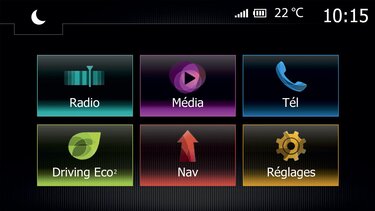
multimediální systém
R-Link 2

kompatibilita
zkontrolujte kompatibilitu se svým telefonem










